word是一款...
word是一款办公软件办公软件,该软件在进行文档制作时功能非常强大,可以输入文字插入图片进行图文混排,在进行文档制作的时候,有些符号通过键盘输入不了,对于这些符号我们将通过其内置的功能进行输入,一起来看看是如何操作的吧。
步骤
1、打开word 2003这款办公软件,进入word 2003的操作界面,如图所示:
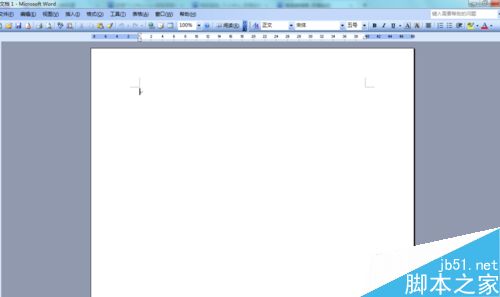
2、在这个打开的界面上的菜单栏里找到插入菜单,如图所示:
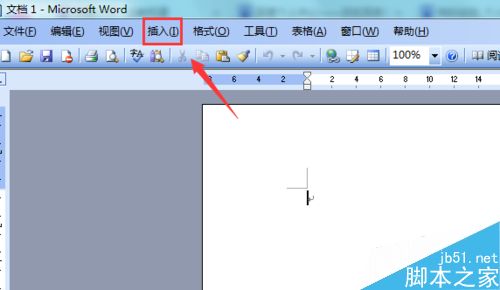
3、点击插入菜单,进入其下拉菜单,在下拉菜单里找到符号选项,如图所示:
Word2007:域的插入步骤
在Word2007文档中,日期、页码、邮件合并、目录、索引以及其他功能操作,都是依赖着“域”。虽然,我们在平时操作过程中并没发现它的强大功能,但它确实存在,下面小编就来为大家介绍“域”的插入方法。 1、Word2007中,在要插入域的位置单击。 域 2、在&ld
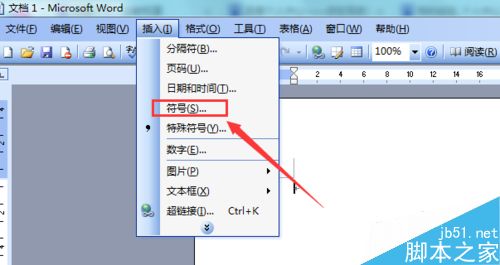
4、点击符号选项,弹出符号选择对话框,如图所示:

5、在这个对话框内找到特殊字符选项,点击特殊字符选项后,进入特殊字符选择界面,如图所示:

6、在这个特殊字符对话框里找到我们需要的字符,点击插入可以看到在文字编辑区里我们的字符就输入进来了,如图所示:
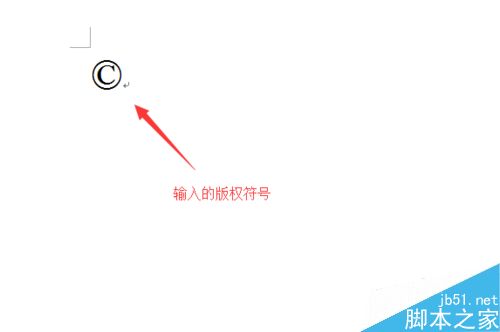
以上就是word内置功能输入符号方法介绍,操作很简单的,大家学会了吗?希望能对大家有所帮助!
Word2007:超链接的添加使用
我们在使用演示文档的时候,常常会在PPT上添加超链接,这样可以快速与外在的文档内容连接。其实在Word、Excel中都是可以添加超链接的。而现在小编就来向大家介绍下Word2007文档中如何使用超链接的方法。 第一步、打开文档,单击“插入”; 超链接 第二步、选中需要超链接文字,然后点




